Como bloquear todos os sites em um iPhone 7
Se você estiver configurando um iPhone para alguém e não quiser que ele navegue na Internet, talvez esteja procurando uma maneira de bloquear todos os sites em um iPhone. Ao executar esta ação, você poderá garantir que eles não possam navegar diretamente para um site, nem clicar em um link para um site para abri-lo em um navegador da Web.
O bloqueio de todos os sites em um iPhone é mais comum quando o iPhone é entregue a uma criança em caso de emergência, mas há várias situações diferentes em que ele pode ser eficaz. Felizmente, há algo no iPhone chamado menu Restrições que permite restringir determinadas atividades no dispositivo. Portanto, continue abaixo para ver qual configuração ajustar no menu Restrições para bloquear todos os sites nesse iPhone.
Como impedir o acesso a qualquer site em um iPhone 7
As etapas deste guia foram realizadas em um iPhone 7 Plus, no iOS 10.2. Essas etapas impedirão a abertura de qualquer site em qualquer navegador da Web no seu iPhone. Isso significa que não apenas os sites serão bloqueados no navegador Safari no iPhone, como também serão bloqueados em navegadores de terceiros, como Chrome ou Firefox.
Etapa 1: abra o menu Configurações .

Etapa 2: role para baixo e selecione a opção Geral .
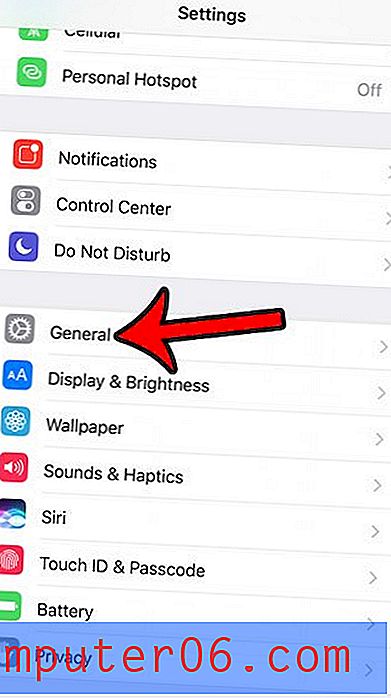
Etapa 3: toque no botão Restrições .
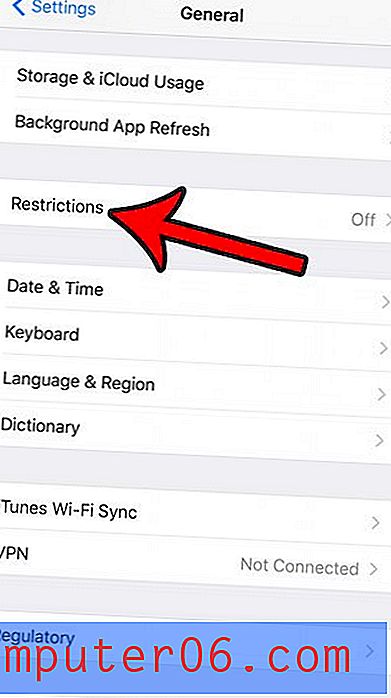
Etapa 4: toque no botão azul Ativar restrições na parte superior da tela.
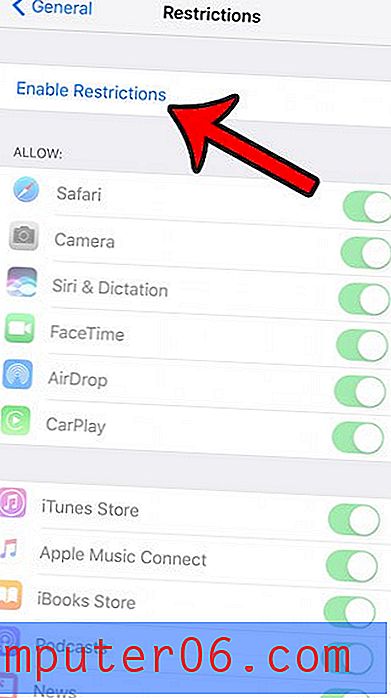
Etapa 5: digite uma senha para o menu Restrições. Observe que isso não precisa ser o mesmo código usado para desbloquear o dispositivo. De fato, o menu Restrições é mais eficaz se for uma senha diferente, pois qualquer pessoa que esteja tentando acessar o menu Restrições provavelmente já saberá a senha do dispositivo.
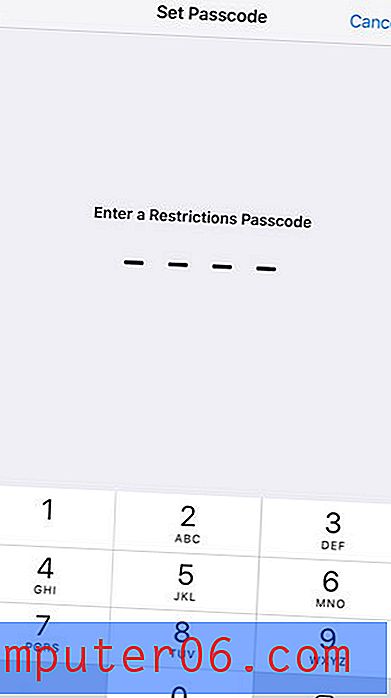
Etapa 6: Digite novamente o código de acesso Restrições para confirmá-lo.
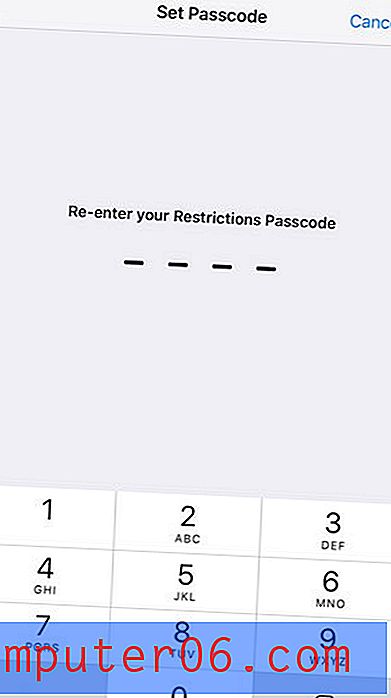
Etapa 7: role para baixo e selecione a opção Sites na seção Conteúdo permitido do menu.
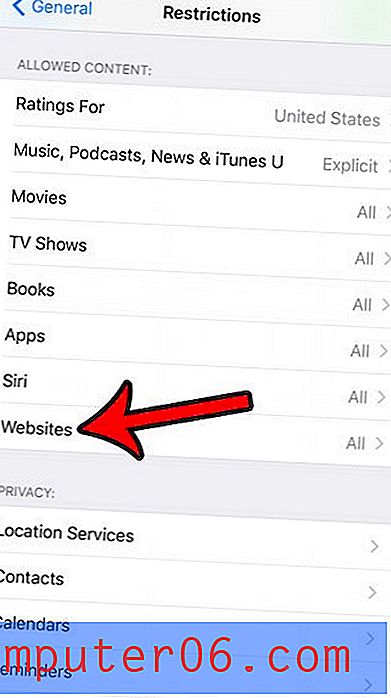
Etapa 8: toque na opção Somente sites específicos e toque no botão Editar na parte superior direita da tela.
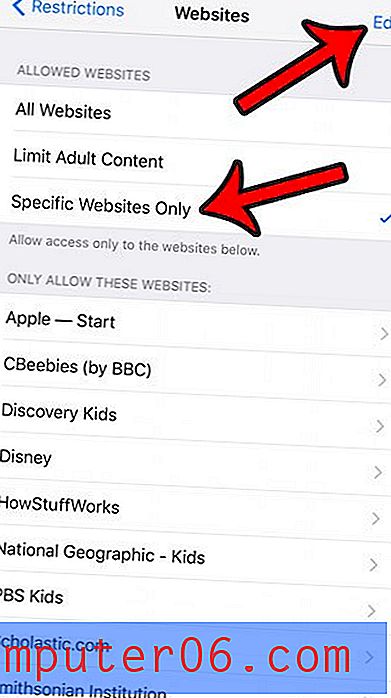
Etapa 9: toque no círculo vermelho à esquerda de um site listado na seção Permitir apenas esses sites .
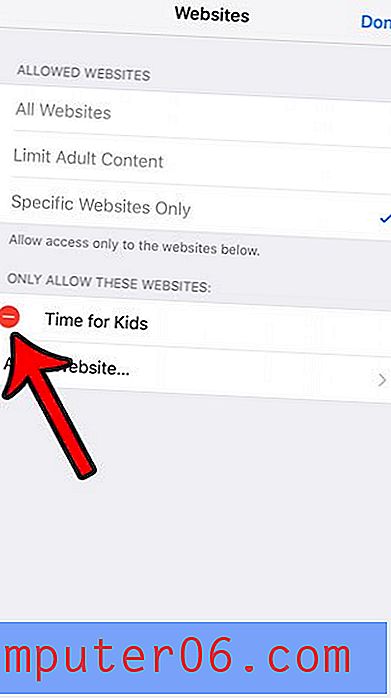
Etapa 10: toque no botão vermelho Excluir . Repita as etapas 9 e 10 para todos os sites listados nesta seção. Quando não houver mais sites listados, toque no botão Concluído na parte superior direita da tela.
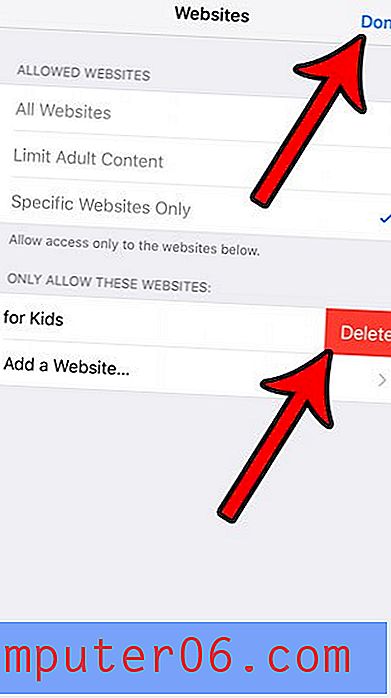
Você usa o iPhone para o trabalho ou está configurando um iPhone para outra pessoa usar no trabalho? Aprenda sobre algumas configurações úteis de trabalho no iPhone que podem tornar o dispositivo uma ferramenta mais produtiva para um ambiente de negócios.



